안녕하세요.
요즘 주민등록증이나 운전면허증과 같은 신분증을 실물카드로 들고 다니시는 분들이 거의 없죠.
들고 다니기 불편하기도 하고 혹시나 분실되었을 경우 골치 아픈 일이 생길까 봐 휴대하고 다니기도 꺼려지는 게 사실이죠.
그래서 휴대폰에 모바일 신분증을 등록해서 가지고 다니시는 분들이 많죠.
게다가 5월 20일부터 모든 병원에서 본인확인을 시행하기 때문에 신분증 지참이 필수가 되어버렸습니다.
모바일 신분증이 더 필요하게 되었다 이말이죠.
오늘은 PASS 모바일 신분증 발급 방법에 대해 쉽고 자세하게 알아보도록 하겠습니다.
목차
1. 모바일 신분증
2. PASS 모바일 신분증 발급 방법

1. 모바일 신분증
모바일 신분증은 개인 스마트폰에 암호화하여 안전하게 저장된 신분증입니다. 기존의 실물 신분증과 동일한 법적 효력을 지니며, 온라인과 오프라인에서 편리하게 신원을 증명할 수 있습니다.
주요 특징
자기 정보 결정권 강화: 개인이 자신의 정보를 직접 소유하고 필요한 정보만 선별하여 제공할 수 있습니다.
블록체인 기반 분산 ID: 개인정보를 안전하게 보호하고 위변조를 방지합니다.
온·오프라인 통합: 은행, 공공기관 등 신분증이 필요한 모든 곳에서 사용 가능합니다.
현재 모바일 운전면허증과 국가보훈등록증을 발급받을 수 있으며, 향후 주민등록증 등으로 확대될 예정입니다.
향후 주민등록증으로 확대된다면 아직 정식 출시가 되지 않은 건가요?
네, 정부에서는 아직 모바일 주민등록증이 정식 출시되지 않았습니다.
운전면허증과 국가보훈등록증만 출시되었죠.
현재 정부 24나 다양한 앱을 통한 모바일 주민등록증은 기존 실물 주민등록증을 모바일로 동일하게 보여주는 주민등록증 확인서비스 개념인 거죠.
하지만 정부 24 앱과 PASS앱을 통한 모바일 신분증은 실물 주민등록증과 동일한 효력을 가지고 있어서 널리 사용되고 있습니다.
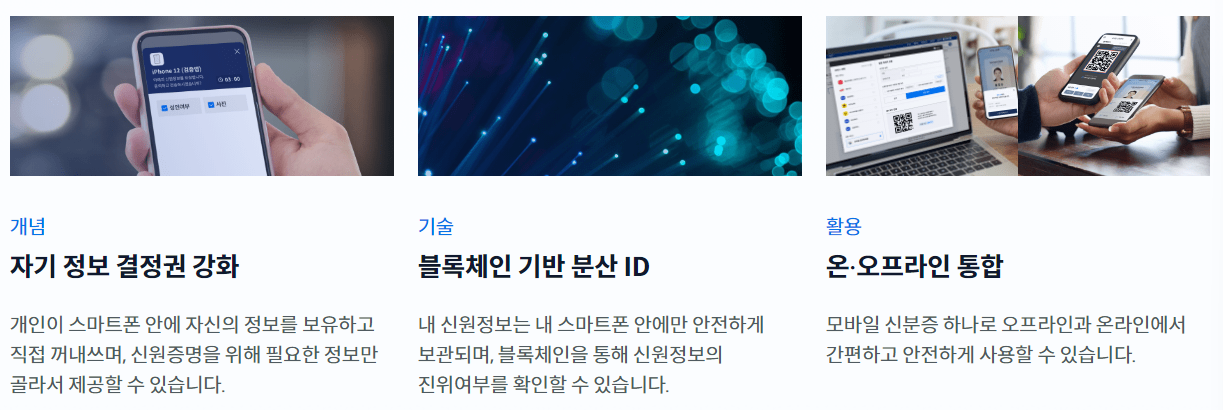
2. PASS 모바일 신분증 발급 방법
PASS 앱은 다양한 본인인증 수단으로 많이 사용하고 있고, 발급도 매우 편리하므로 추천드립니다.
그럼 바로 알아보겠습니다.
1. PASS 앱 설치
스마트폰에 PASS 앱을 설치해 주세요.
구글 플레이 스토어에서 검색 후 설치하시면 됩니다.
설치 방법은 간단하니 생략하고 다음 순서로 이동하겠습니다.
2. 모바일 신분증 등록
PASS 앱을 설치 후 실행시키면 아래와 같은 초기 화면이 나옵니다.
화면 오른쪽에 크게 "신분증을 모바일로"라는 메뉴가 보이죠.
여기에 주민등록증을 등록할 예정입니다.
신분증이 필요할 때에도 여기 메뉴에서 불러와 사용하시면 됩니다.
해당 메뉴를 클릭합니다.
두 번째 사진과 같이 PASS 주민등록증 모바일 확인서비스 약관 동의가 나오는데 "필수 항목"만 동의하기를 체크해 줍니다.
그 아래에는 선택 동의 메뉴들이 여러 개 나오니 읽어보시고 필요한 것이 있다면 체크해 주세요.
저는 필수 항목만 동의를 체크하였습니다.



3. 실물 주민등록증 발급일 입력
서비스 필수 항목 모두 동의를 체크하면 화면 하단 아래 "가입" 버튼이 활성화됩니다.
가입을 눌러주세요.
가입하기를 누르면 다시 한번 본인 확인을 위해 비밀번호를 입력하라고 나오니 6자리 번호를 눌러주세요.
주민등록증을 선택합니다.
그럼 이제 본인의 주민등록증 발급일을 적으라고 나옵니다.
실물 주민등록증 앞면에 나와있는 발급일을 그대로 입력해 주시면 됩니다.
여기서 날짜를 하나하나 돌려가면서 연도, 월, 일 숫자를 맞춰도 되는데 시간이 오래 걸리고 불편하니 해당 부위를 클릭해 주세요.
그러면 직접 타이핑할 수 있도록 입력 창이 뜹니다.
발급일을 다 입력하였다면 확인을 눌러 다음으로 이동합니다.
발급일 입력을 완료하면 아래와 같이 "주민등록증 정보를 등록 중입니다"라고 나옵니다.
잠시 기다리다 보면 "주민등록증 안면인증"을 하겠다는 멘트가 나옵니다.
주민등록증에 등록된 사진과 동일 인물인지 확인하는 작업입니다.
오래전 사진으로 현재 내 모습과 많이 다르지 않을까 걱정도 되었는데요.
안면인식 기술이 뛰어난 건지 신기하게도 동일인임을 확인해 주었습니다.
그럼 안면인증을 진행해 보겠습니다.
안면인증 기능 제공을 위한 개인정보 수집 및 이용동의는 선택사항이지만 동의하지 않으면 더 이상 진행이 되지 않으니 사실상 필수입니다.
체크하면 동의버튼이 활성화되니 눌러줍니다.



4. 안면인증 지시대로 따라 하기
카메라가 켜지면서 안면인증 화면이 나옵니다.
자신의 얼굴이 보이고 바로 아래 지시내용이 나옵니다.
① 원안에 맞추기
먼저 얼굴을 화면 안에 맞춰주세요.
너무 가까이 얼굴을 갖다 대면 인식하지 못합니다.
얼굴을 인식할 수 없다는 멘트와 함께 카메라와 거리를 30~40cm 간격을 유지해 달라는 멘트가 나오니 셀카 찍는 느낌으로 거리를 조절해 주세요.
② 눈 깜빡이기
카메라에 얼굴 인식이 잡혔다면 다음 순서로 눈을 깜빡이라고 합니다.
지시사항에 따라 카메라 렌즈를 바라보고 눈을 3~4번 깜빡입니다.
4번 정도 깜빡였더니 다음 순서로 넘어갔습니다.
③ 얼굴 좌우로 돌리기
다음 순서로 얼굴을 좌우로 돌리라는 지시가 나옵니다.
왼쪽으로 돌리면 정면을 응시하라고 나옵니다.
다시 오른쪽으로 돌리고 확인이 되면 정면을 응시하라고 합니다.



5. 등록 완료!
안면인증이 성공하면 아래와 같이 확인 창이 뜹니다.
확인 버튼을 누르면 모바일 신분증 화면으로 이동하게 됩니다.
방금 등록한 주민등록증이 화면에 나타납니다.
화면에 나타난 내용 1~3번에 대해 간단하게 살펴보겠습니다.
1번에 이름과 간단한 주소가 뜹니다.
2번 QR코드를 통해 신분증 제시를 요구하는 기관에게 상세 신분증 내용을 태그 하여 인증받을 수 있습니다.
3번 주민등록증 상세정보 표시를 눌러 1번의 간단한 정보를 풀버전으로 화면에 표시할 수도 있습니다.
법적효력
법적효력에서 보면 모바일 신분증, 모바일 주민등록증이 아니고 맨 앞에서 이야기했던 대로 주민등록증 모바일 확인서비스라는 단어가 보이시죠.
행안부에서 아직 모바일 주민등록증은 안 나왔기 때문이죠.
어쨌든 주민등록증 모바일 확인서비스도 주민등록증과 동일한 효력을 가진다고 명시되어 있습니다.



어떠신가요?
모바일 주민등록증 발급이 매우 간단하죠.
이제 실물 주민등록증을 집에 놓고 와도 걱정 없습니다.
분실 위험에서도 안전합니다.
그럼 어서 발급받아 보세요.~
오늘은 1분 만에 PASS 모바일 신분증 발급 방법에 대해 알아보았습니다.
도움이 되셨다면 아래 하트♡ 공감 부탁 드립니다.
아래 추천글도 많은 관심 바랍니다.
좋은 하루 보내세요.
감사합니다.
추천글
2024.05.19 - [생활정보] - 전세사기 특별법 개정안 내용 정리
2024.05.18 - [생활정보] - [의대증원 이유와 갈등] 시간의 흐름별 요약
2024.05.17 - [생활정보] - [SKT, KT, LG U+] 통신비 미환급금 한 번에 조회 방법
2024.05.17 - [생활정보] - 킬러들의 쇼핑몰 "파신" - 김민 배우 프로필
2024.05.16 - [생활정보] - AI디지털교과서 도입 정책이 뭔가요?(교육부 2025년 디지털교과서 시행)
'생활정보' 카테고리의 다른 글
| 1기 신도시 특별법 선도지구 재건축 대상지역은 어디인가요? (1) | 2024.05.22 |
|---|---|
| [kt moving] 이사간 집 주소 손쉽게 일괄변경 하는 방법 (0) | 2024.05.22 |
| 둔둔하게, 둔둔하다 뜻 (0) | 2024.05.21 |
| 병원 신분증 의무화 제도란? (이제 병원 갈 때 신분증 필수) (0) | 2024.05.21 |
| [K-패스] 사람들이 가장 궁금해 하는 내용 Top 10 (1) | 2024.05.21 |




댓글